Kompyuterda ovoz yo'q
Raptoví kompyuter bilan bog'liq muammolar bormi? Yakscho kompyuterda ovoz yo'q xizmat ko'rsatish markaziga shaxsiy kompyuterni olib borish shart emas, siz o'zingiz yordam bera olasiz.
Kompyuterda ovoz yo'q. Nosozliklar sabablari
Windows 7 va 10 operatsion tizimlari uchun audio bilan bog'liq boshqa muammolarni ko'rib chiqish mumkin. Ikkala turda ham noto'g'ri ishlashning oltita sababi mavjud:
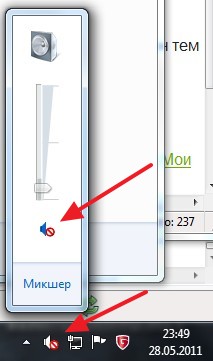
Windows 7 da ovoz yo'q
Keling, karnaylarning shaxsiy kompyuterga to'g'ri ulanishini o'zgartiraylik. O'zgartirish, vilkasi bepul va atirgullar o'tirib bo'shliqlar holda. Kompyuterni qayta yoqing. Realtek to'lov xavfsizligi dasturini yangilang:
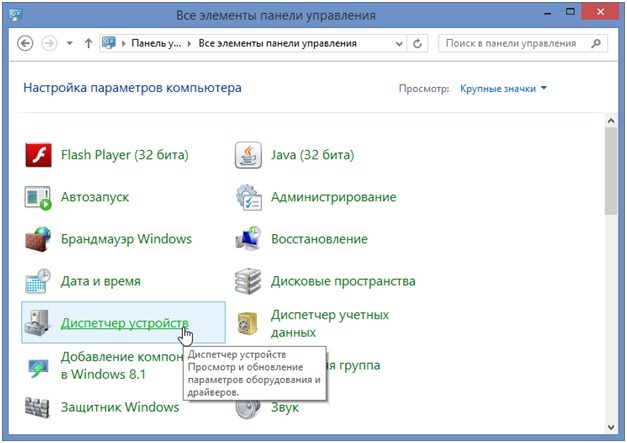
Windows 7 da avvalgidek ovoz yo'qmi?
OS xizmatlarini qo'shish uchun bir xil sabab:
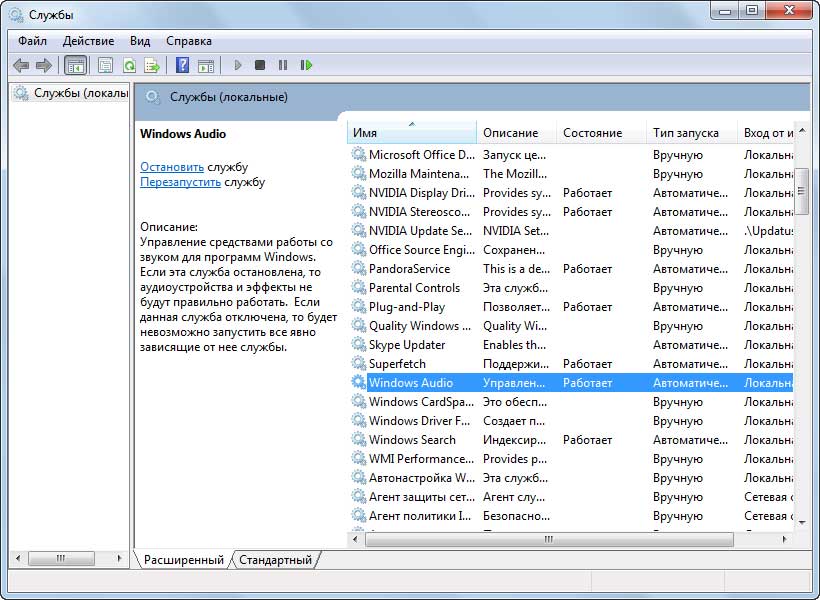
Kompyuterdagi ba'zi videolar jim rejimda. Kodeklarning mavjudligi haqida Tse eslatma. K-Lite kodek to'plami kerak:
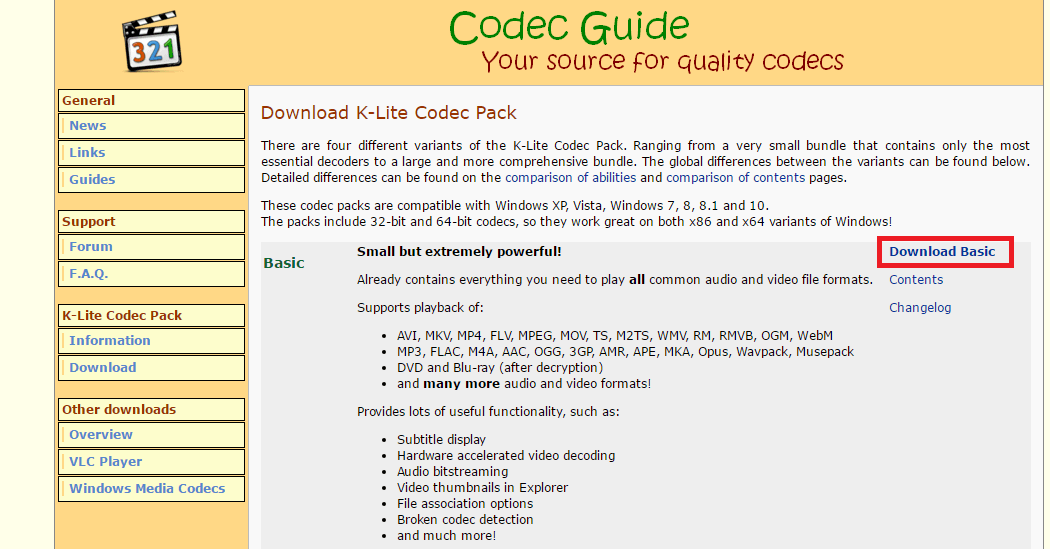
Yakscho kompyuterda ovoz yo'q, lekin ko'rsatmalar yordam bermadi, uyani tozalashga harakat qiling. Boshqa arra orqali kontaktlar yana yopishmasligi mumkin, ammo ular tasodifiy nosozliklarni chaqirishi mumkin.
Windows 10 ovoz chiqara olmaydi. Windows 10 da moslashtirilgan ovoz
Yak i vpadku z ko'proq erta operatsion tizim, ustunlar ulanishining keyingi navbatining orqa tomonida. Xuddi avvalgidek Windows 10 da ovozni o'chirish vikonate a sprat of oddiy o'yma:
- Tizim tepsisidagi karnay belgisini o'ng tugmasini bosing. Birlashtirish menyusidan "Qo'shimcha qurilish" kichik bandini tanlang.
- Ro'yxatdan eng mos aksessuarlarni tanlang. Siz kompyuterda dinamiklarni yoki noutbuklarda dinamiklarni yuklashingiz mumkin. Sichqonchaning ikki marta chap tugmachasini bosing. Quvvat ustunlari ro'yxati paydo bo'ladi.
- "Kengaytirilgan sozlash" yorlig'ining bit tezligini 24bit/44100 Gts yoki 24bit/192000 Gts ga o'zgartiring.
Yechim uzoq emasligini bilish uchun drayverni qayta o'rnatishga o'tish kerak. Díí̈ so'nggi to'lov dasturlari bilan shunga o'xshash protseduraga o'xshaydi:
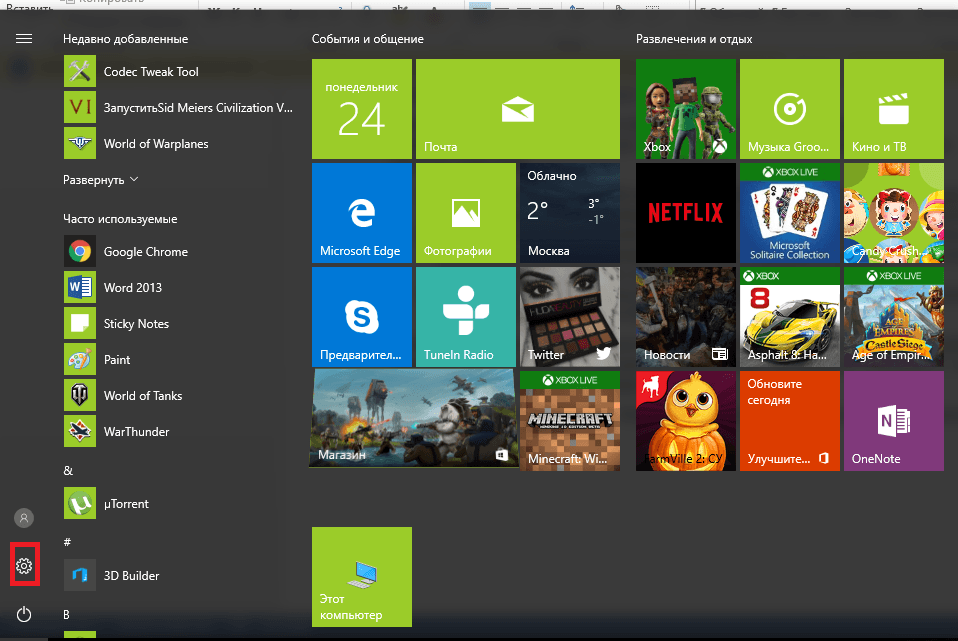
Ovozni ilhomlantirishning boshqa usullari

Hatto oddiy qayta o'rnatish yoki drayverni yangilash ham etarli emas. Keyin boshqa kirish joylariga o'tishingiz mumkin. Boshqa qurilmada (smartfon, noutbuk yoki planshet) dinamikdan teskari foydalanish.
Kompyuterda ovoz yo'q yaqin vaqtdan? Dopomozhe xizmat vydnovlennya tizimi. U bir necha kun oldin bo'laman, keyingi kungacha kompyuterni aylantiradi. Windows 7 uchun Boshlash menyusiga o'ting. "Standart" ni tanlang. "Xizmatlar" va "Tizimni yangilash" ni oching. Windows 10 da bu funksiyani vazifalar panelidagi yordam tugmasidan topish mumkin. Hazil qilish uchun qatorga "Ma'lumot" so'zini kiritish kifoya. Ushbu manipulyatsiyalar ko'pincha yordam beradi, chunki audio uchinchi tomon dasturlari o'rnatilgandan keyin paydo bo'lgan yoki.
Deyaky to'lov Realtek vbudovuyutsya to'g'ridan-to'g'ri anakart uchun. BIOS-da yoqilganda, men ovoz qo'shaman. Egalikni yoqish:
- BIOS-ga o'ting. Kompyuterni ishga tushirgandan so'ng, F2, F8 funktsiya tugmachalarini bosing. Kompyuter modeliga ko'ra depozitni tanlang.
- "Integratsiyalashgan" yorlig'iga o'ting va ovoz kartangizni toping. Belgini "Enabled" ga o'zgartirish uchun Enter tugmasini bosing.
- BIOS-dan chiqing va Windows-ni ishga tushiring.
Yordam uchun kompyuterni skanerlang. Troyanlar o'zlari yig'adigan shaxsiy kompyuter drayverlari bilan bog'liq katta muammolarni hal qilishlari mumkin. Eng yaxshi tanlov ESET NOD 32. Dasturning sinov versiyasini https://www.esetnod32.ru/ dan so'rab o'rnating. Bepul litsenziya 30 kun davomida mavjud, keyin uni kalit bilan faollashtirishingiz kerak. Kalitlar http://trialeset.ru/ ruxsat olish uchun bepul kirish uchun mavjud.
Avtomatik ishga tushirish tizimidagi dasturlarning mavjudligini o'zgartiring. Agar kompyuter yangilangan bo'lsa, nizolar kelib chiqishi mumkin. Qochish uchun Ctrl + Alt + Delete tugmalar birikmasidan foydalanib vazifa menejeriga o'ting.  "Avtomatik yuklash" yorlig'ini tanlang va har kuni uchinchi tomon dasturlariga o'ting. Barcha dasturlarni, shu jumladan Windowsning muhim komponentlarini kiritish tavsiya etiladi. Kompyuter samaradorligini oshirishga yordam beradi.
"Avtomatik yuklash" yorlig'ini tanlang va har kuni uchinchi tomon dasturlariga o'ting. Barcha dasturlarni, shu jumladan Windowsning muhim komponentlarini kiritish tavsiya etiladi. Kompyuter samaradorligini oshirishga yordam beradi.
Cho robiti, yakscho kompyuterda, avvalgidek, ovoz yo'q? Operatsion tizimni o'rnating. Tizimning qattiq disklaridagi barcha ma'lumotlar o'chiriladi va qayta o'rnatiladi. Haydovchilar yangilari bilan almashtiriladi. Jarayon oldidan barcha muhim ma'lumotlarni saqlash yoki eskisiga o'tkazish tavsiya etiladi.
Noutbukda ovoz yo'q
Portativ qurilmada boshqa sabablar ham bor. Noutbuklarda dinamiklarni almashtirish dinamik kabinetga o'tkaziladi. Noxush hid yoqiladi va klaviaturadagi maxsus tugmalar yordamida taqlid qilinadi. Fn+F3 yoki F5-ni tanlang. Qayta ko'rib chiqing, kombinatsiya qayd etilgan. 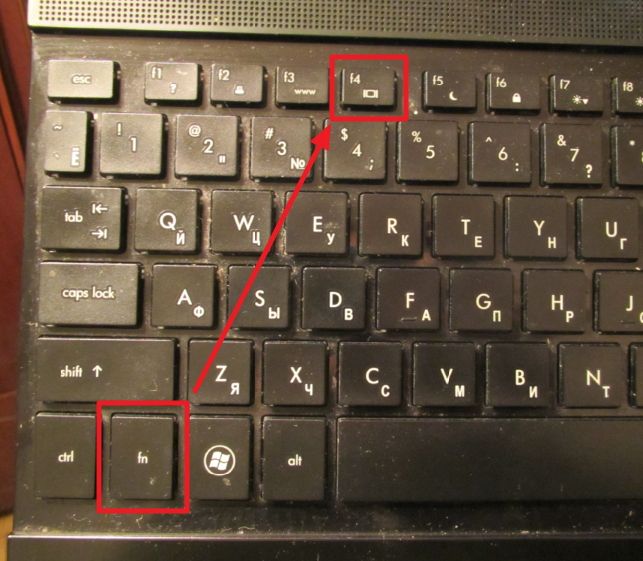
Katta ovozli audio tizimlarda ovoz drayverlari karnaylarning ovoz balandligini to'liq ochib bermaydi. Bunday vaziyatlarda siz yordam bera olasiz Realtek yuqori aniqlikdagi audio haydovchi. Yangisi zichlikni tebranish funktsiyasiga ega, bu dinamiklarning salohiyatini sezilarli darajada oshiradi. http://www.realtek.com.tw/downloads/ so'rovi uchun o'rnatish faylini yuklab oling. Yozilgan xabarni bosing Yuqori aniqlikdagi audio kodeklar (dasturiy ta'minot).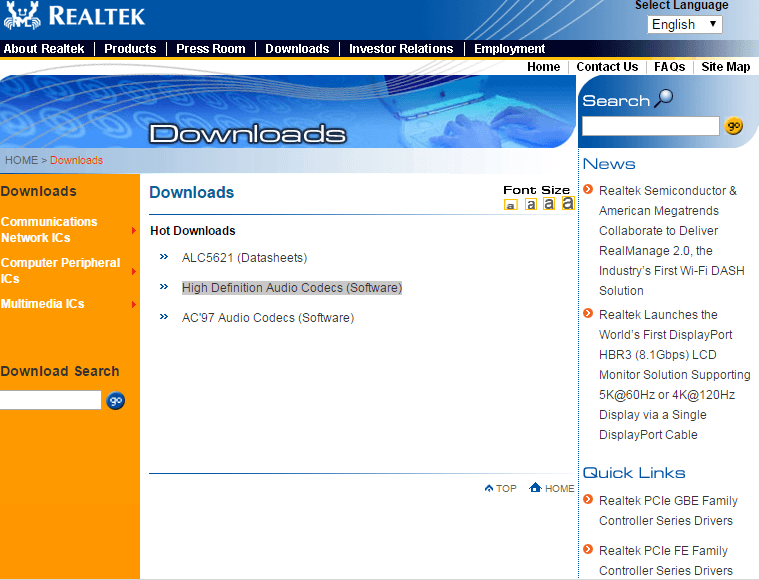 Yangisi Windows 7 versiyasi uchun drayverni tanlashi kerak.
Yangisi Windows 7 versiyasi uchun drayverni tanlashi kerak.
Ba'zi noutbuklarda uyqu rejimiga o'tishda nosozlik mavjud. Agar siz o'rnatilgan minigarnituralar bilan qopqoqni yopsangiz va noutbukni chuqur uyqudan chiqarsangiz, ovozli hamrohlik bilan bog'langan xato paydo bo'ladi. Bu vaqtda tizimni qayta sozlash yaxshiroqdir.
Buni aylantiring, nega ba'zi qo'shiq saytlarida musiqa yo'qolib ketyapti. YouTube-da videoning murakkabligi elementar ravishda nolga aylantirilishi mumkin. Vkontakte videolari avtomatik ravishda har soatda yangi dizaynda takrorlanadi. Ovozni kuchaytirish uchun videoni bosish kifoya.
Qurilmani ta'mirlash uchun olib ketishingiz kerak edimi? Nosozlik sababini ustadan bilib oling. Tse zapobígatimé kelajakdagi kompyuterdan yoki noutbukdan qabul qilinishi mumkin bo'lmagan tebranishlar. Iltimos, kompyuteringizning kafolatiga e'tibor bering.








